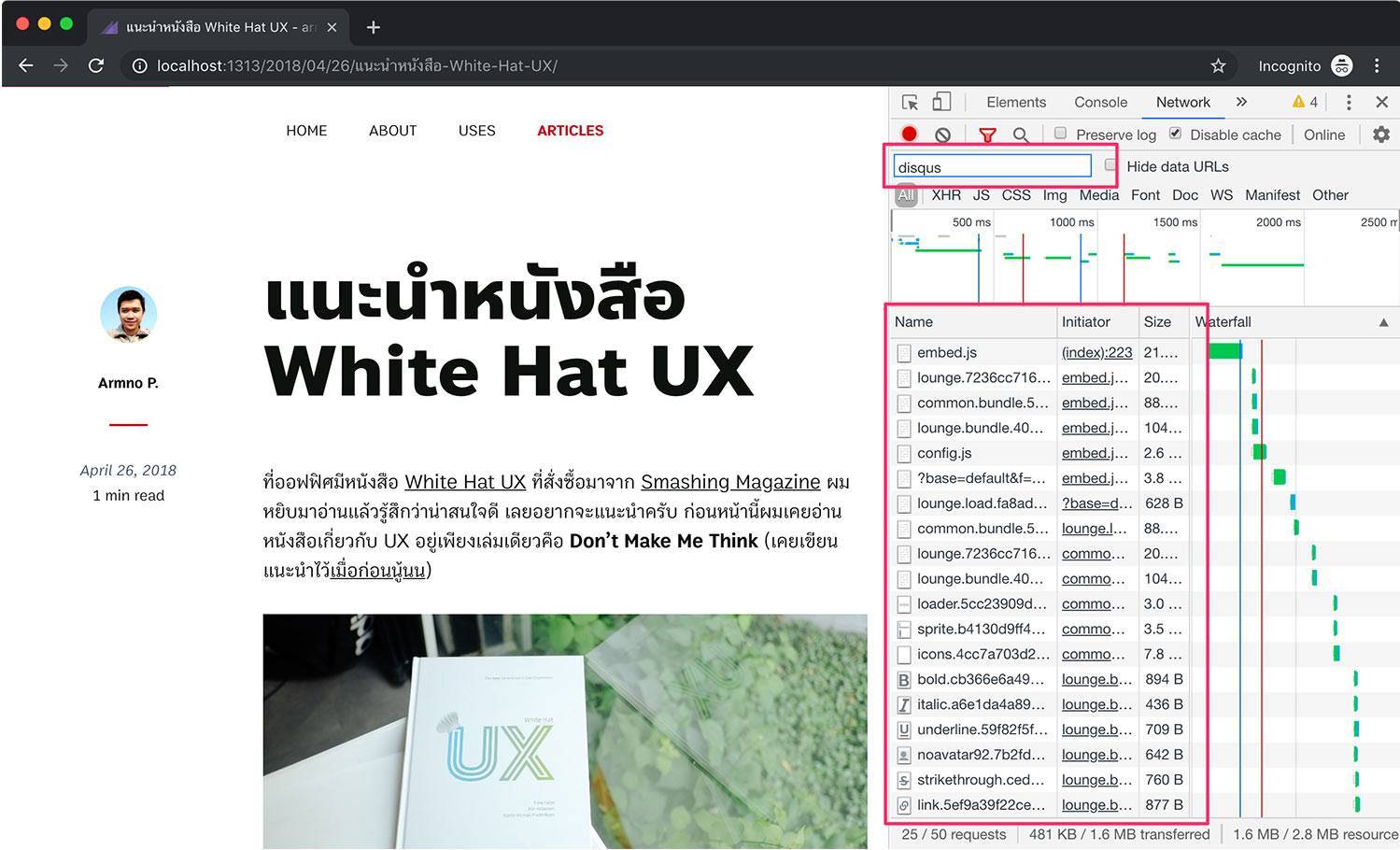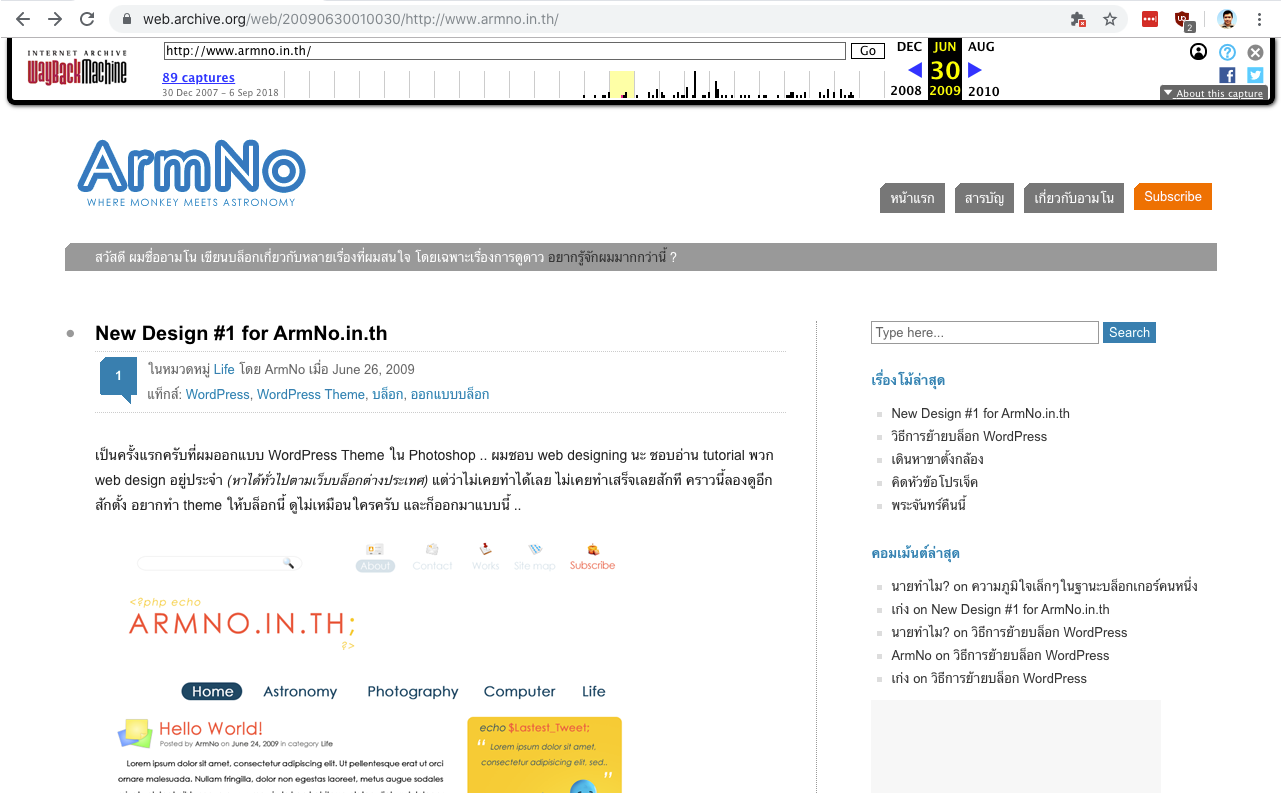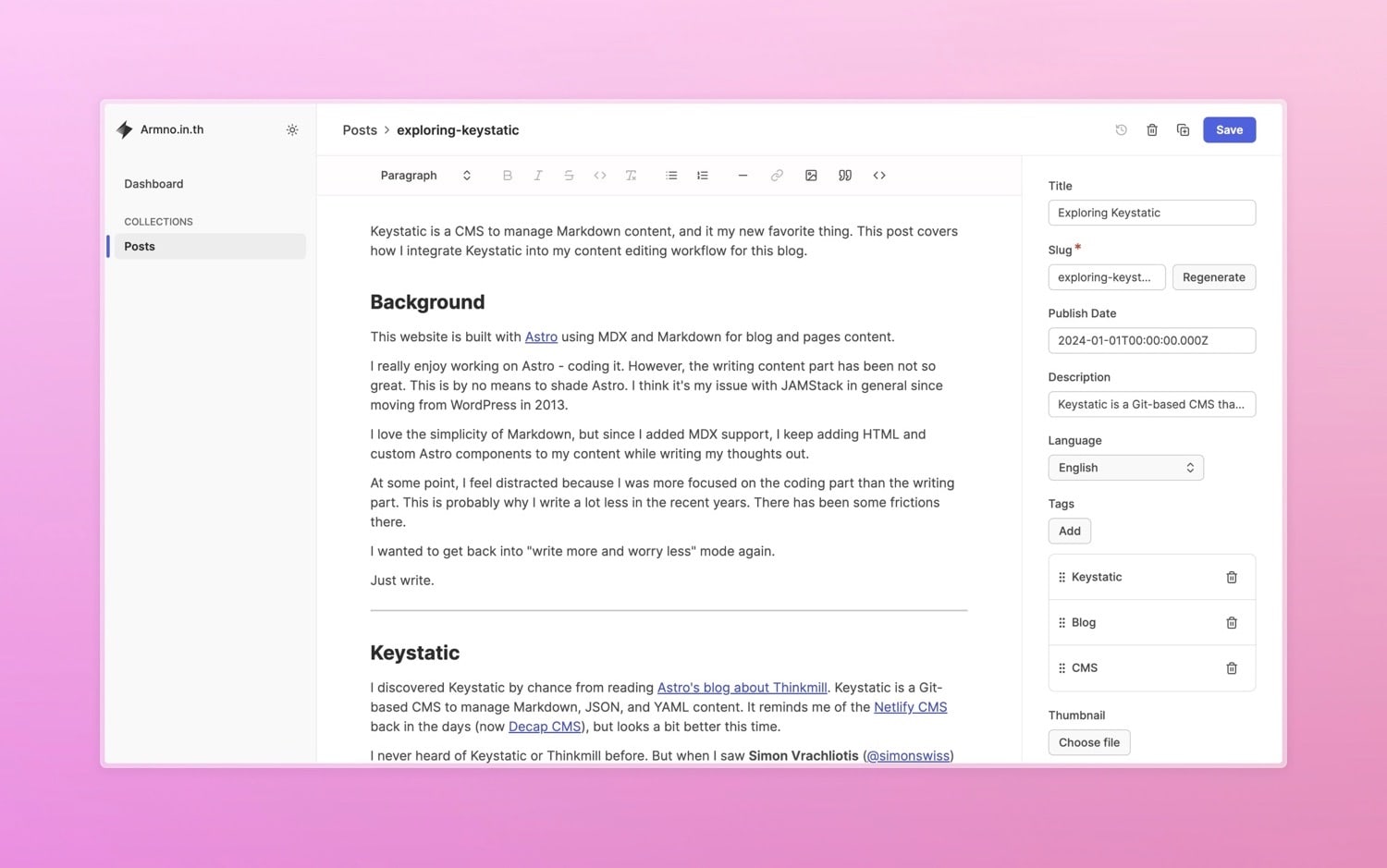Shortcode ใน Hugo คืออะไร
แนวคิดก็คล้ายๆ ภาษา markdown หรือ shortcode ของ WordPress คือ snippet ที่มีให้เราใช้ เขียนสั้นๆ แต่แปลงออกมาเป็น output HTML ยาวๆ ได้
ตัวอย่างเช่น built-in shortcode ของ Hugo เวลาอยากจะแทรกรูปจาก Instagram ในโพสต์ แทนที่จะต้องไป copy embed HTML code ยาวๆ มาทั้งหมด (ซึ่งยาวมาก) ก็จะเหลือแค่
{{< instagram BhjmuHLBs48 />instagram คือชื่อของ shortcode ส่วน Bhj.. คือ ID ของรูปจาก Instagram
ทั้งหมดถูกหุ้มด้วย {{< />
นอกจาก Instagram แล้ว Hugo ยังมี built-in shortcode ให้อีกจำนวนหนึ่งไว้ช่วยทุ่นแรง
บล็อกนี้ผมได้ทำ style ของรูปไว้ 3 แบบ
- ธรรมดา: ความกว้างเท่ากับ content ที่เป็น text (
max-width: 760px) - แบบกึ่งเต็ม: ความกว้างเกิน text content ไปนิดหน่อย แต่ไม่เต็มจอ (
max-width: 75vw) - แบบเต็ม: ความกว้างเต็มจอ (
width: 100%)
เวลาผมแทรกรูปลงในโพสต์ จะใช้ tag <p> ครอบไว้
พร้อมกับ CSS class .media แล้วตามด้วย CSS class เพิ่มเติม ตามแต่ละ style
เช่น
<!-- แบบธรรมดา -->
<p class="media">
<img src="source" alt="alt">
</p>
<!-- แบบกึ่งเต็ม -->
<p class="media semi-full">
<img src="source" alt="alt">
</p>
<!-- แบบเต็ม -->
<p class="media full">
<img src="source" alt="alt">
</p>(ในโพสต์รีวิวจักรยาน Storck Visioner มีรูปทั้ง 3 style)
ปกติแล้วเวลาเขียน markdown file syntax การใส่รูปคือ
ซึ่งพอ compile เป็น HTML ก็จะได้
<img src="image.png" alt="alt text">แต่ถ้าอยากเอา tag <p> มาครอบ จะทำแบบนี้ไม่ได้ รูปจะไม่ออก
<p class="media">

</p>ที่ผ่านมา เวลาจะใส่รูปลงไปในโพสต์ ก็เลยต้องเขียน HTML แบบเต็มๆ เลยคิดว่า ทำเป็น shortcode ไว้ น่าจะช่วยทุ่นแรงได้
สร้าง Shortcode ใช้เอง
จะลองทำ 1 shortcode ที่สามารถ render HTML output สำหรับรูปภาพออกมาได้ทั้ง 3 แบบ จะให้ชื่อเป็น
picture และให้ส่ง parameter เข้าไปได้ แบบนี้
{{< picture style="full" src="image.png" alt="image alternate text" />เริ่มจาก ต้องไปสร้างไฟล์ HTML สำหรับ shortcode นี้ก่อน ผมเลือกเก็บไว้ใน theme
ต้องสร้างไฟล์ที่ /themes/armno/layouts/shortcodes/picture.html
จากนั้น ในไฟล์ picture.html เราก็ต้องมี HTML code เตรียมไว้
<!-- picture.html -->
<p class="media">
<img src="source" alt="alt">
</p>และใส่ค่าจาก parameter ของ shortcode โดยใช้ {{ .Get "param-name" }} method จาก Hugo
<!-- picture.html -->
<p class="media {{ with .Get "style"}}{{.}}{{ end }}">
<img {{ with .Get "src"}} src="{{.}}"{{ end }}
{{ with .Get "alt"}} alt="{{.}}"{{ end }}>
</p>
เพียงเท่านี้ก็ได้ shortcode ใหม่มาใช้แล้ว .. ผ่าม!
ทดสอบเพิ่มรูปโดยใช้ pitcure shortcode

Related posts